word 表格 换行 Word文档中表格单元格的自动换行设置方法
更新时间:2024-02-11 10:07:54作者:xtyang
Word文档中表格单元格的自动换行设置方法是一项非常实用的功能,在处理大量数据或者需要显示较长内容的表格时,单元格的自动换行可以使文档更加整洁、易读。通过简单的操作,我们可以轻松将单元格中的内容自动换行,避免文字溢出或者显示不完整的情况。只需在表格中选中需要自动换行的单元格,然后点击布局选项卡中的自动换行按钮,即可实现自动换行的设置。这一功能的运用,不仅提高了文档的可读性,还使得我们更加高效地处理和展示数据。无论是处理工作报告、编写论文还是制作演示文稿,掌握了这一设置方法,都能让我们的文档更加精美与专业。
步骤如下:
1.在word中,点击【插入】->【表格】,插入一个表格。
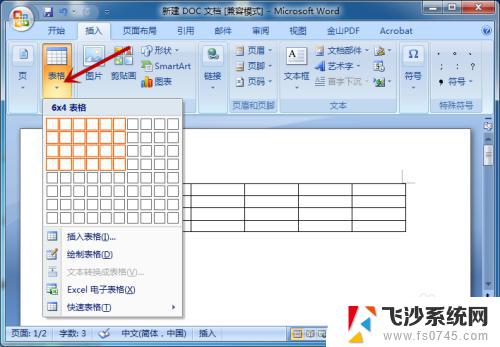
2.接下来,选择表格区域,鼠标右击。
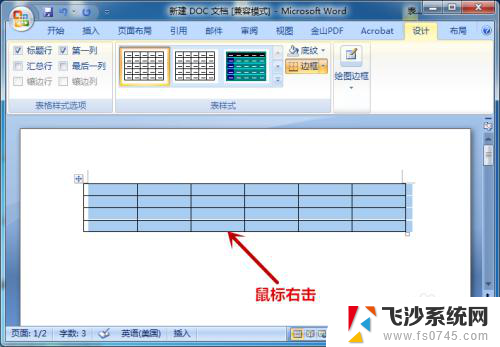
3.找到【表格属性】选项并点击。
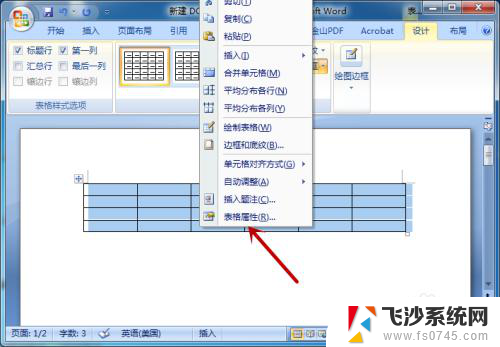
4.打开表格属性后,点击【单元格】选项。
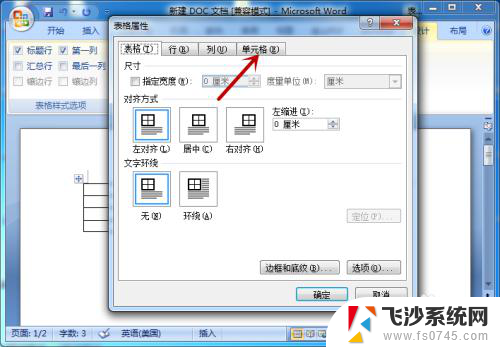
5.在单元格下方,点击【选项】。
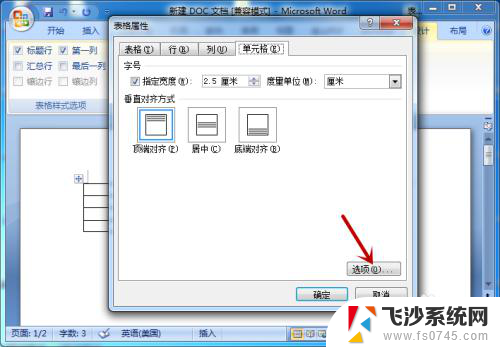
6.找到并勾选【自动换行】,点击【确定】。
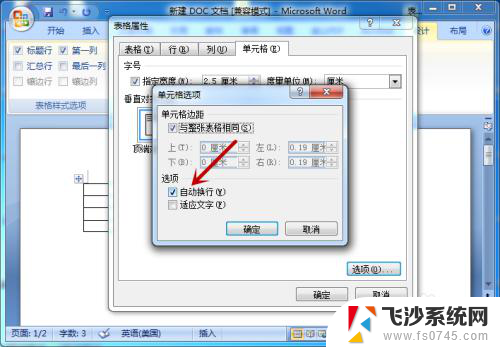
7.设置完成,在表格输入文字后即可自动换行。
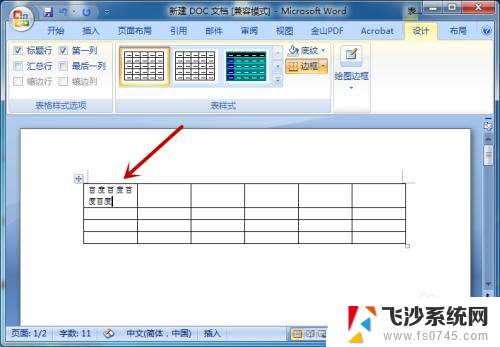
以上就是word表格换行的全部内容,如果您遇到了这种情况,可以按照以上方法解决,希望对您有所帮助。
word 表格 换行 Word文档中表格单元格的自动换行设置方法相关教程
-
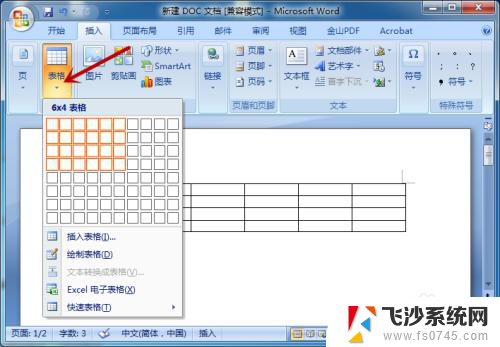 word 表格自动换行 word文档表格单元格自动换行设置方法
word 表格自动换行 word文档表格单元格自动换行设置方法2024-01-25
-
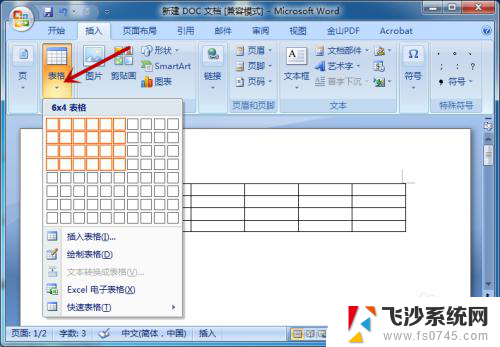 word表格里怎么自动换行 Word文档表格单元格自动换行设置方法
word表格里怎么自动换行 Word文档表格单元格自动换行设置方法2024-04-05
-
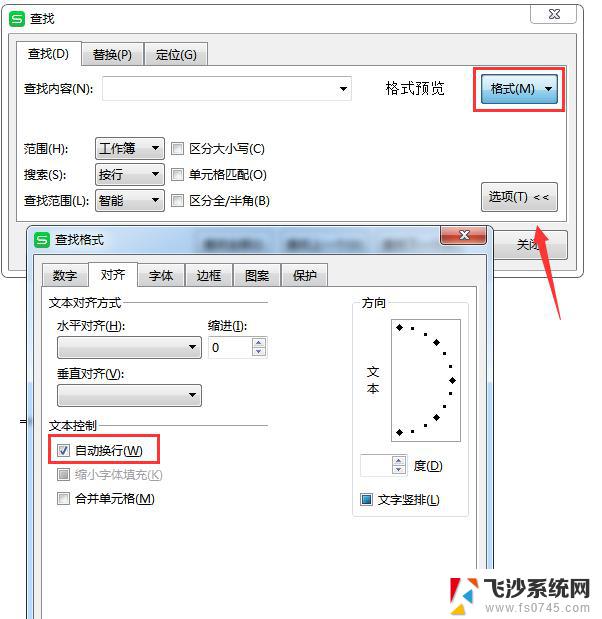 wps如何快速查找到表格中的自动换行的单元格 如何在wps表格中快速定位自动换行的单元格
wps如何快速查找到表格中的自动换行的单元格 如何在wps表格中快速定位自动换行的单元格2024-01-27
-
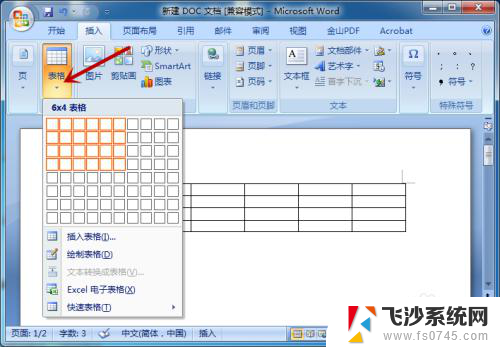 表格里如何自动换行 Word表格单元格怎样设置自动换行
表格里如何自动换行 Word表格单元格怎样设置自动换行2023-11-19
- 表格设置行距怎么设置 Word表格行距调整的常用方法
- excel表格内怎么回车换行 怎样在Excel单元格内回车换行
- word怎么调表格间距 WORD 插入表格 单元格间距设置
- word表格一行没满就换行了怎么办 word文档换行问题解决方法
- word怎么调表格间距 WORD表格单元格间距调整方法
- word设置表格居中 Word文档中表格怎么设置居中显示
- 电脑如何硬盘分区合并 电脑硬盘分区合并注意事项
- 连接网络但是无法上网咋回事 电脑显示网络连接成功但无法上网
- 苹果笔记本装windows后如何切换 苹果笔记本装了双系统怎么切换到Windows
- 电脑输入法找不到 电脑输入法图标不见了如何处理
- 怎么卸载不用的软件 电脑上多余软件的删除方法
- 微信语音没声音麦克风也打开了 微信语音播放没有声音怎么办
电脑教程推荐
- 1 如何屏蔽edge浏览器 Windows 10 如何禁用Microsoft Edge
- 2 如何调整微信声音大小 怎样调节微信提示音大小
- 3 怎样让笔记本风扇声音变小 如何减少笔记本风扇的噪音
- 4 word中的箭头符号怎么打 在Word中怎么输入箭头图标
- 5 笔记本电脑调节亮度不起作用了怎么回事? 笔记本电脑键盘亮度调节键失灵
- 6 笔记本关掉触摸板快捷键 笔记本触摸板关闭方法
- 7 word文档选项打勾方框怎么添加 Word中怎样插入一个可勾选的方框
- 8 宽带已经连接上但是无法上网 电脑显示网络连接成功但无法上网怎么解决
- 9 iphone怎么用数据线传输文件到电脑 iPhone 数据线 如何传输文件
- 10 电脑蓝屏0*000000f4 电脑蓝屏代码0X000000f4解决方法